Utvecklingen av grafiska användargränssnitt (GUI) är ett spännande och givande område inom programmering. Särskilt med Python och modulen Tkinter öppnar sig många möjligheter för att skapa användarvänliga applikationer. Denna guide hjälper dig att förstå grunderna i GUI-programmering i Python och att självständigt skapa enkla användargränssnitt.
Viktigaste insikter
- Tkinter är standardmodulen för att skapa GUIs i Python.
- GUI består av olika element som etiketter, knappar och inmatningsfält.
- Att köra en huvudloop är avgörande för visningen och interaktionen i GUI.
- Pack-metoden möjliggör enkel layout-hantering av GUI-element.
Steg-för-steg-guide för att skapa ett enkelt GUI
Installation av PyCharm
Innan du börjar programmera ditt första GUI är det viktigt att ställa in rätt utvecklingsmiljö. I detta fall rekommenderar vi PyCharm, en lättvikts-IDE som är enkel att hantera.
Ladda ner PyCharm från den officiella webbplatsen. Besök jetbrains.com och sök efter PyCharm. Välj Community Edition, som är tillräcklig för Python-utveckling. Efter nedladdningen kan du köra installationsfilen och gå igenom installationen. Se till att du väljer 64-bitars version och kopplar filändelsen.py till PyCharm-miljön. Efter en framgångsrik installation öppnar du IDE:n.
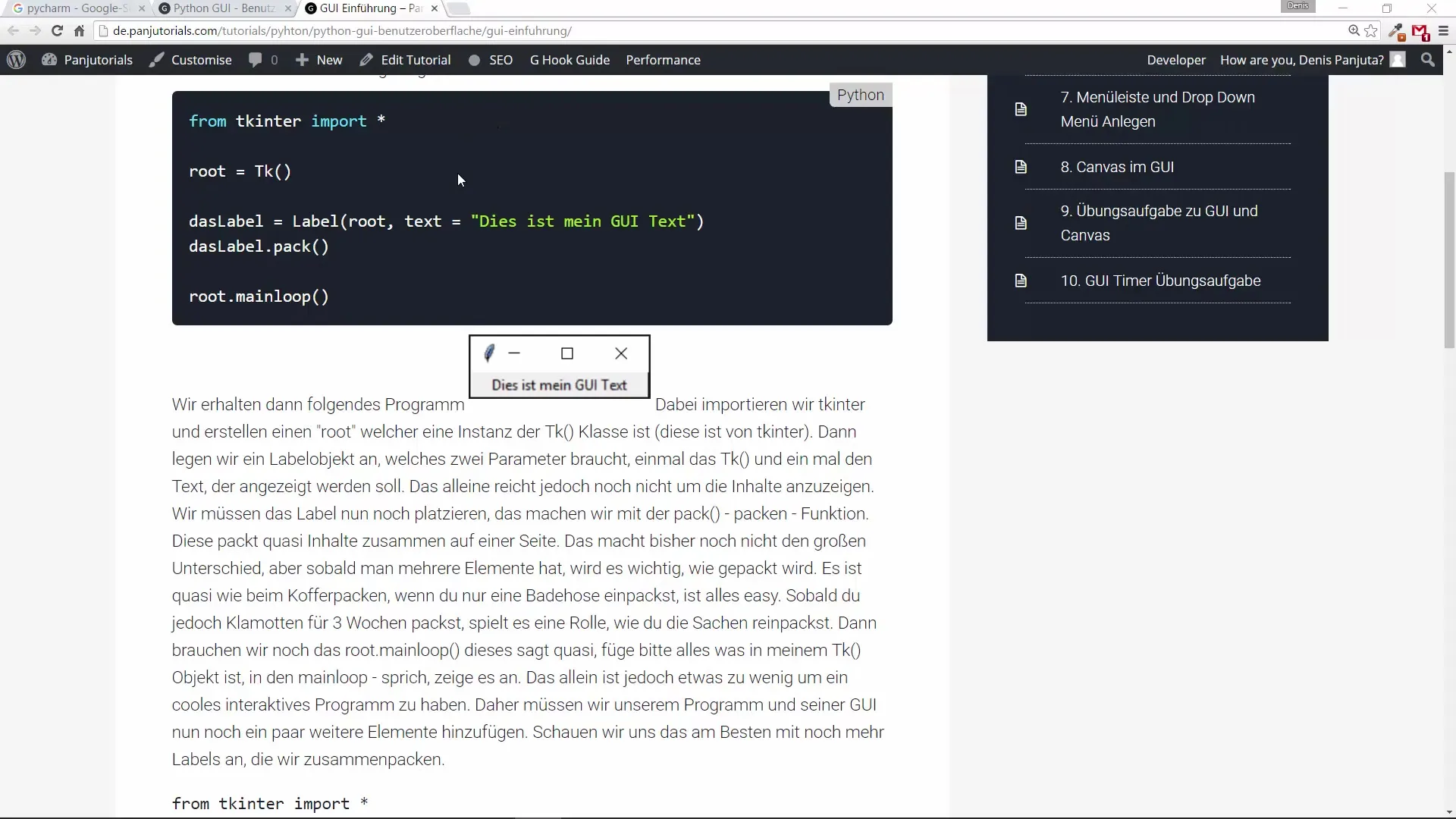
Skapa ett nytt projekt
När PyCharm har öppnats, skapa ett nytt projekt genom att skapa en mapp som heter "Python Kurs". Inom den här mappen skapar du en ny Python-fil, till exempel "Video_1.py". Denna fil kommer att bli utgångspunkten för din första GUI-applikation.
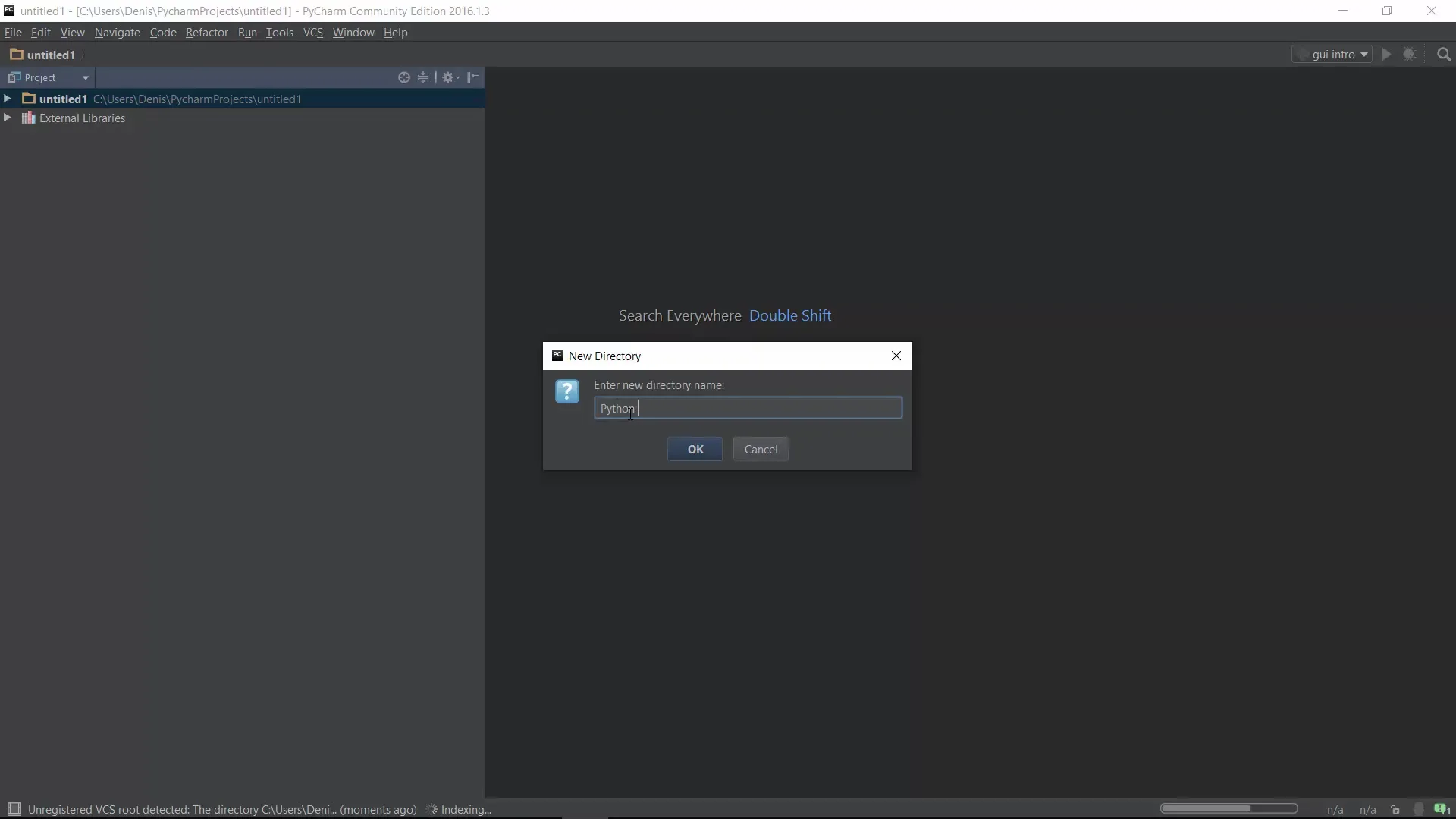
Importera Tkinter
Nu måste du importera Tkinter i ditt Python-skript. Detta görs enkelt med raden from tkinter import *. Denna modul ger dig alla nödvändiga funktioner och klasser för att utforma det grafiska användargränssnittet.
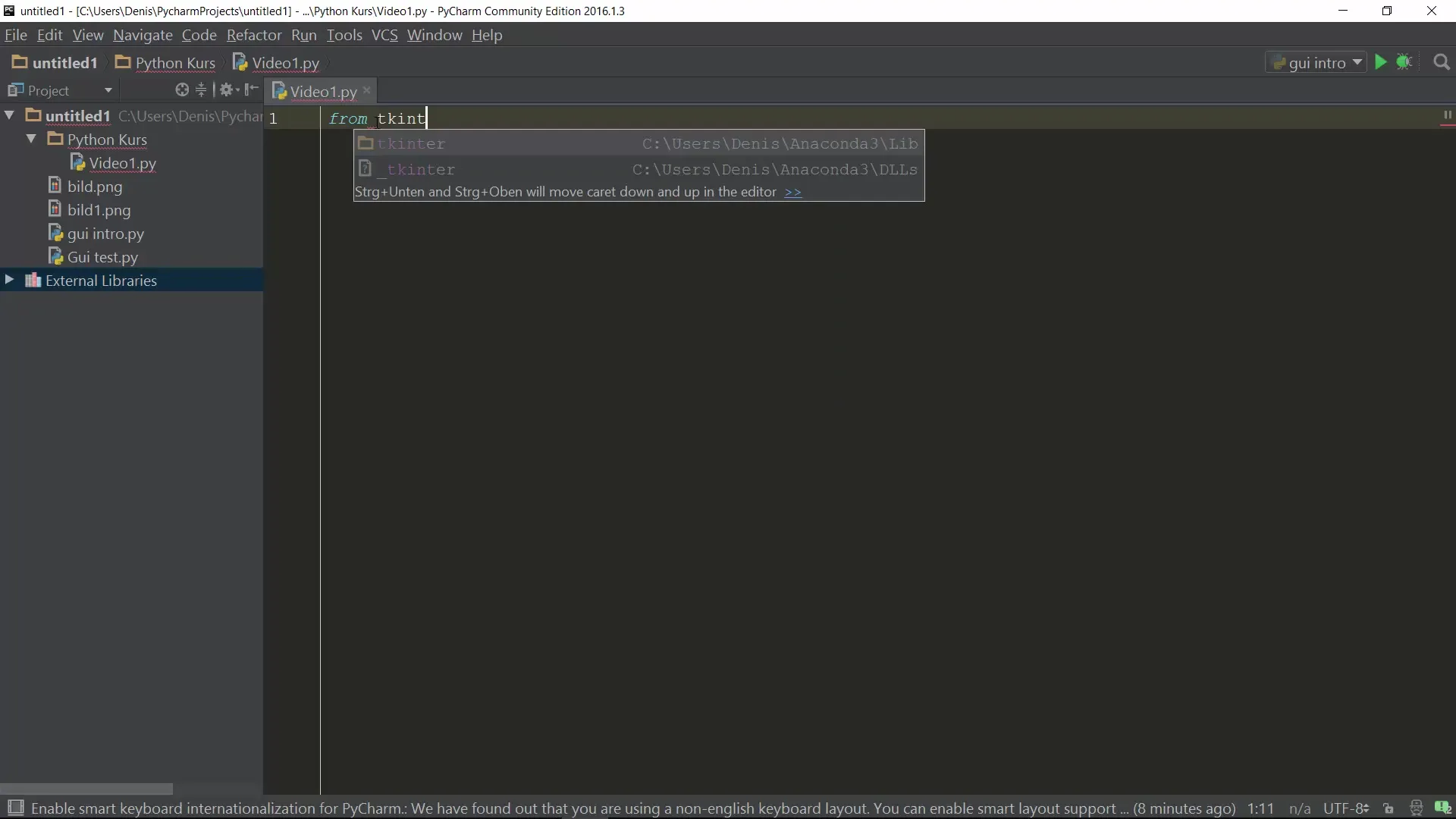
Skapa ett Tk-objekt
Nästa steg är att skapa ett Tk-objekt som utgör grunden för ditt GUI. Detta görs med root = Tk(), där root representerar ditt huvudfönster. Termen "root" kan också ersättas med "master", vilket används i många exempel.
Lägg till en etikett
Nu kan du lägga till en etikett för att visa text. Skapa ett etikettobjekt med label = Label(master=root, text="Detta är min första GUI"). Här definieras vår text genom text-attributet. Glöm inte att lägga till etiketten till GUI:n med Pack-metoden: label.pack().
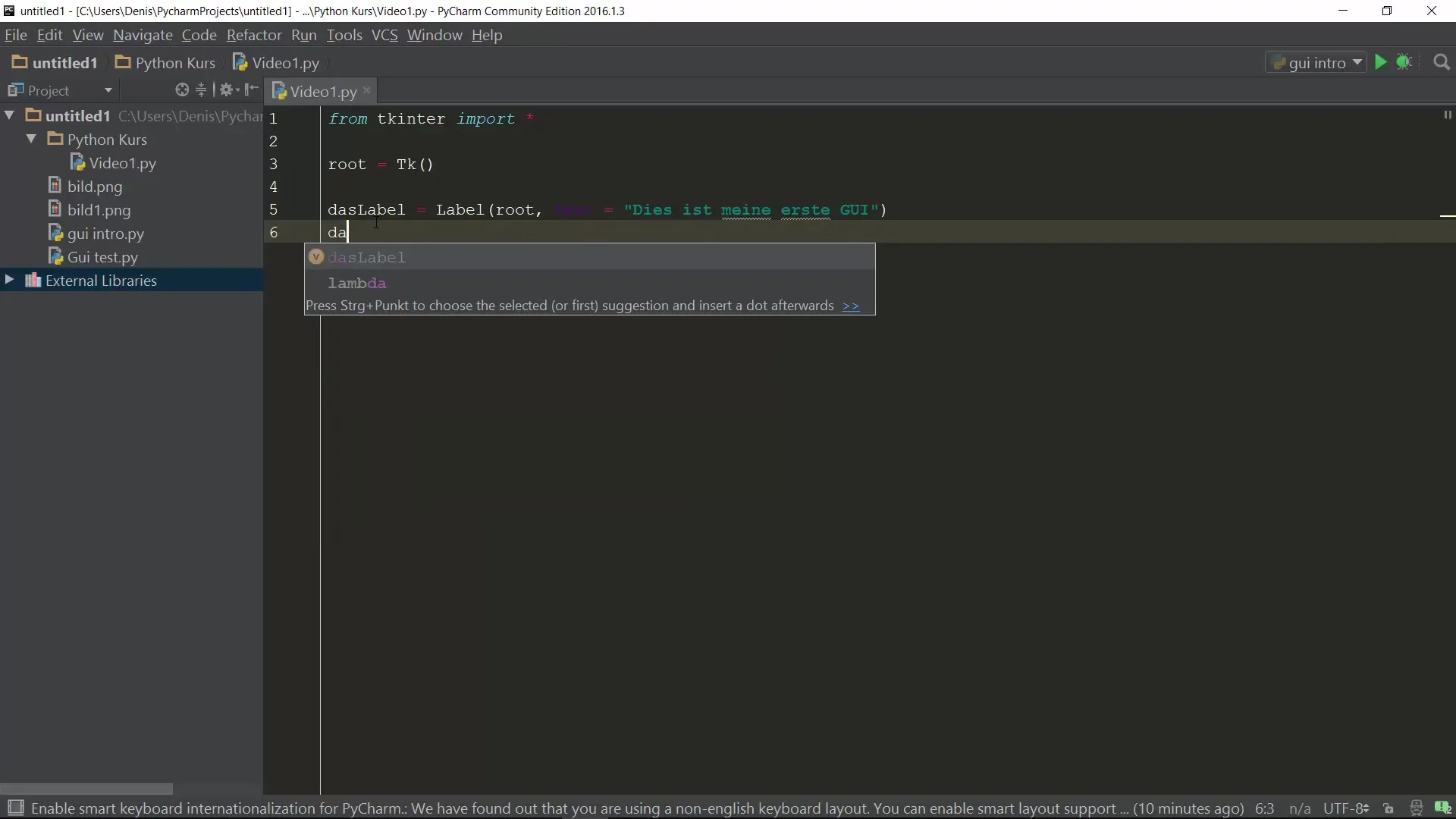
Starta huvudloopen
För att visa ditt GUI och möjliggöra användarinteraktion, måste du starta huvudloopen. Detta görs med root.mainloop(). Denna huvudloop säkerställer att fönstret förblir öppet och kontinuerligt uppdateras tills användaren stänger fönstret.
Testa GUI:n
När alla steg är klara kan du köra ditt program. Genom kontextmenyn kan du välja alternativet "Kör" eller använda snabbkommandot Shift + F10. Du bör nu se ett fönster som visar texten "Detta är min första GUI".
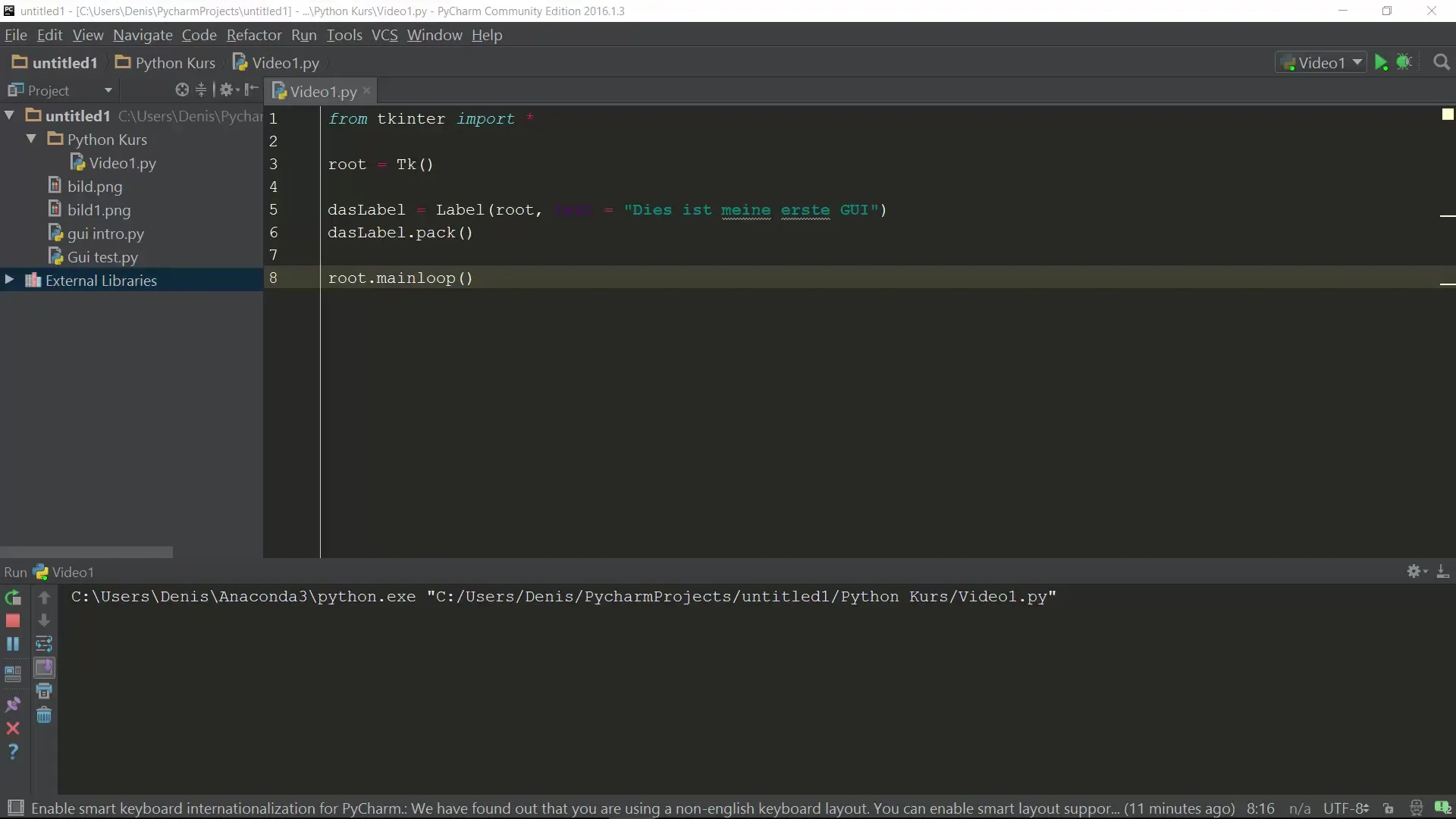
Lägg till ytterligare etiketter
För att öva kan du lägga till flera etiketter. Skapa till exempel ytterligare en etikett med label2 = Label(master=root, text="Text 2") och lägg också till den i GUI:n. Upprepa detta steg för fler etiketter.
Gör anpassningar av GUI:n
När du testar GUI:n, lägger du märke till att alla etiketter visas under varandra. Den enkla användningen av Pack-metoden ser till att dessa element ordnas korrekt. När du förstorar eller förminskar fönstret behålls ordningen.
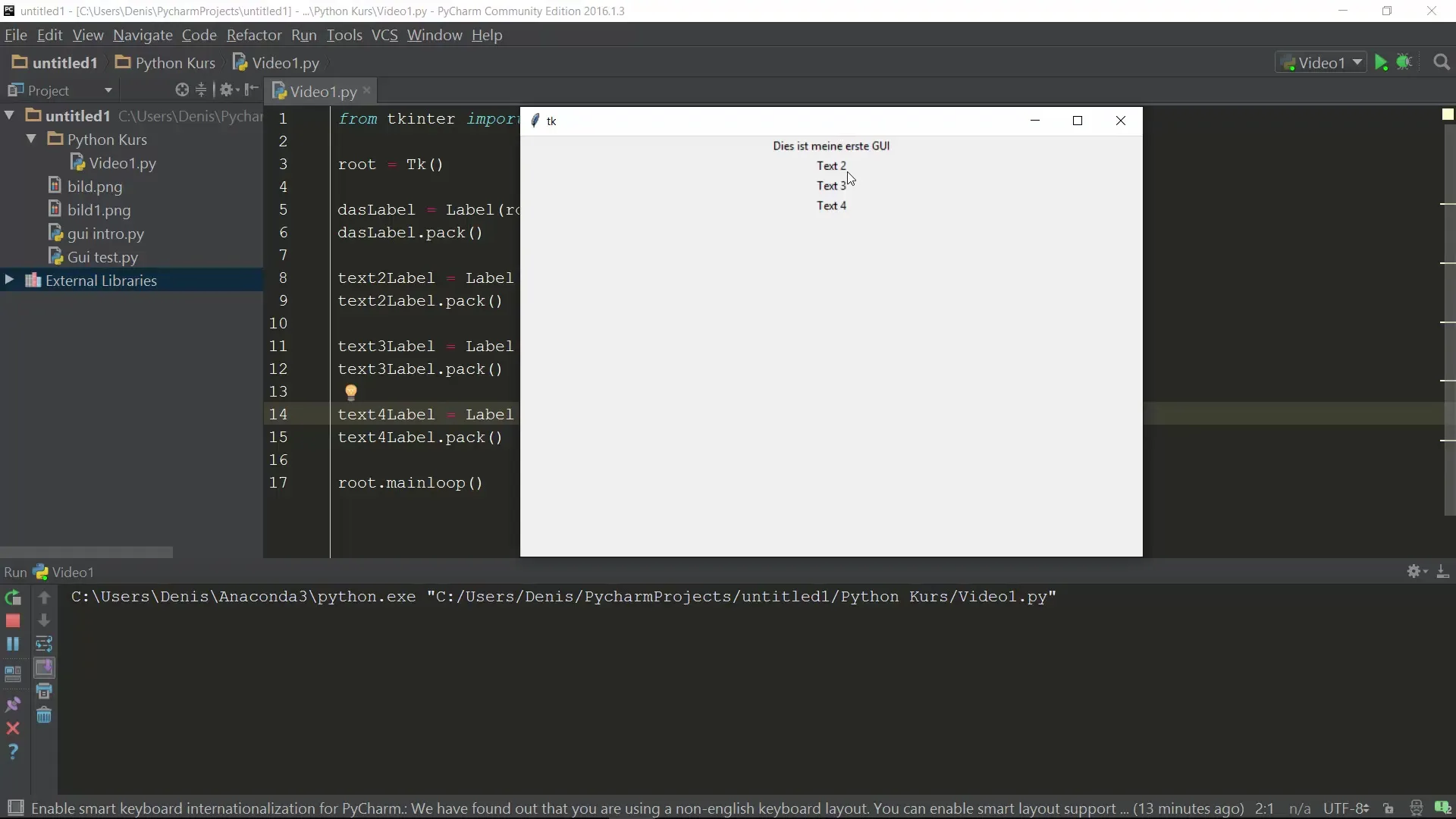
Sammanfattning
I denna guide har du lärt dig grunderna i GUI-programmering med Tkinter. Du har lärt dig hur man ställer in en utvecklingsmiljö, skapar ett enkelt fönster, visar text och lägger till flera GUI-element. Med dessa kunskaper kan du nu börja utveckla mer komplexa applikationer med grafiska användargränssnitt.
Vanliga frågor
Hur importerar jag Tkinter i Python?Använd raden from tkinter import * för att importera modulen.
Varför är huvudloopen viktig?Huvudloopen ser till att ditt GUI förblir synligt och reagerar på användaråtgärder.
Kan jag även lägga till andra GUI-element?Ja, Tkinter erbjuder många fler element som knappar, inmatningsfält och mer.
Hur kan jag ändra fontstorleken?Fontstorleken kan justeras via attributen för etiketten eller andra widgets.
Fungerar Tkinter på alla operativsystem?Ja, Tkinter är plattformsoberoende och fungerar på Windows, Linux och macOS.


